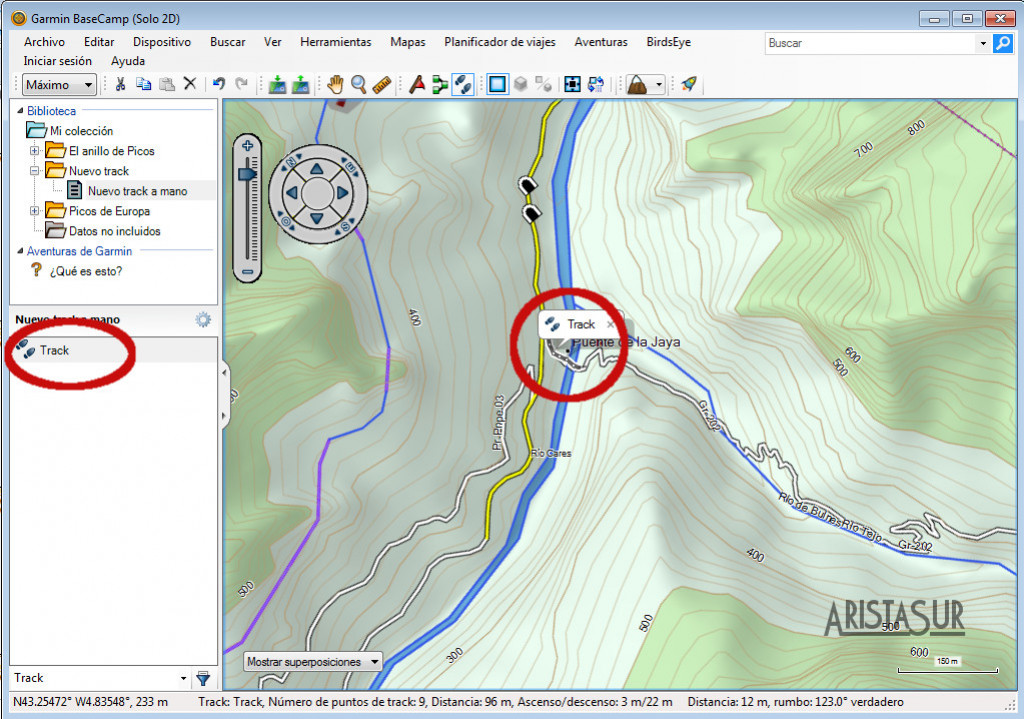
Basecamp ofrece la posibilidad de crear manualmente tu propio track, ya sea tanto para observar la distancia y el perfil como para subirla a tu GPS y usarlas en tus salidas. Se trata de una tarea tediosa, ya que hay que marcar punto a punto desde el inicio hasta el final de la ruta. Aún así, esta característica de Basecamp nos puede resultar muy útil en muchos casos. A continuación vamos a explicar los sencillos pasos que debemos llevar a cabo. El problema de realizar un track a mano sobre el mapa es que puede que en la realidad el sendero difiera unos metros del mismo, pero por lo menos nos puede servir de orientación.
ATENCIÓN: Si publicamos en Internet una ruta hecha a mano desde el ordenador, deberíamos avisarlo en la descripción, ya que hemos podido unir puntos que sean imposibles de transitar debido a vallas, puertas, cortados, etc. Sería muy desagradable utilizar este tipo de rutas en nuestra salidas a la montaña.
Comenzaremos abriendo Basecamp, eligiendo el mapa sobre el que vamos a guiarnos para realizar el track y ajustando el zoom a la zona en la que vamos a movernos.
A continuación, en la parte izquierda seleccionaremos la carpeta donde vamos a almacenar el nuevo track, dentro de Biblioteca -> Mi colección.
Finalmente pulsaremos el menú Herramientas -> Track para comenzar nuestro nuevo track, o el icono de los dos pasos como el que se muestra en la imagen.
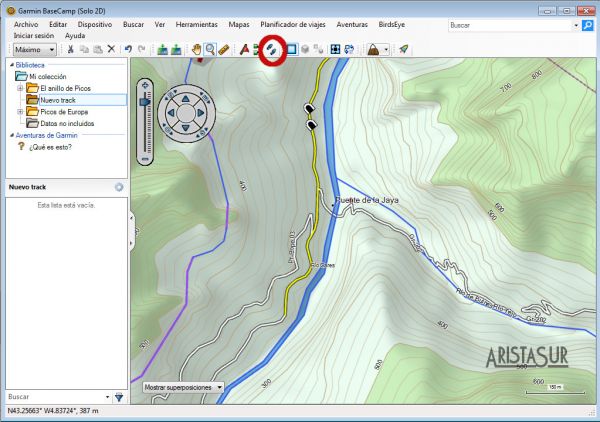
Nuevo track
En ese momento, si dentro de la carpeta no hemos elegido ninguna lista, nos preguntará si queremos Elegir una lista existente o Crear una nueva lista donde almacenar el track.
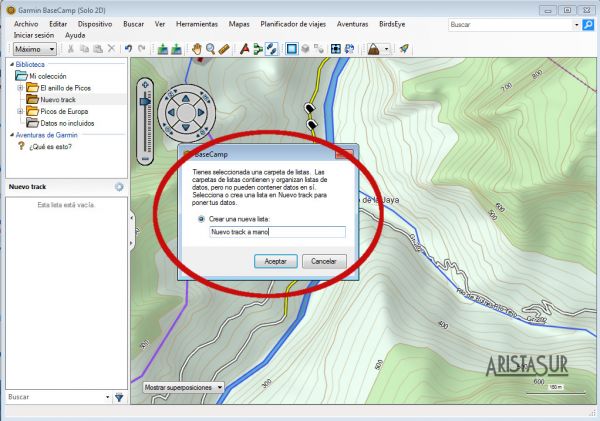
Elegir la lista donde almacenar el track
A continuación comienza el proceso de ir insertando todos los puntos que contendrá nuestro track, desde el inicio hasta el fin de la ruta. El icono se nos habrá transformado en un lápiz con el que iremos pintando sobre el mapa. Cada nuevo punto se unirá con una línea recta al punto anterior. Cuantos más puntos insertemos más exacto será el track.
En la ventana izquierda observaremos cómo se ha creado un nuevo track con el nombre genérico Track.
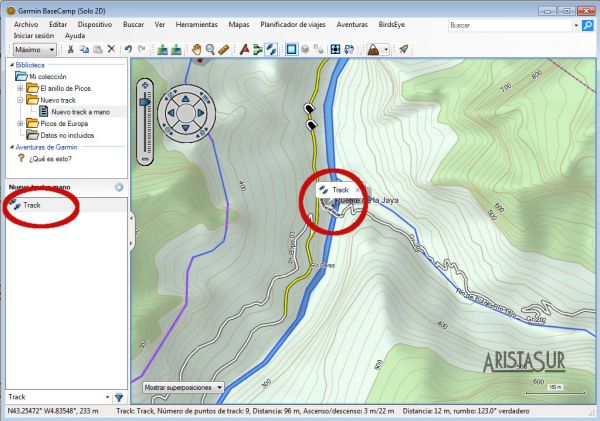
Insertando puntos
Cuando hayamos finalizado la inserción de todos los puntos, pulsaremos la tecla Esc para terminar el nuevo track.
Haciendo doble click sobre el nombre del track en la ventana izquierda accederemos a la ventana con la información detallada del track como se muestra en la imagen. Tendremos la lista de todos los puntos incluidos (sin información de fecha y hora como es lógico), con sus alturas (si el mapa incluye la información DEM), así como un resumen de la distancia y el desnivel.
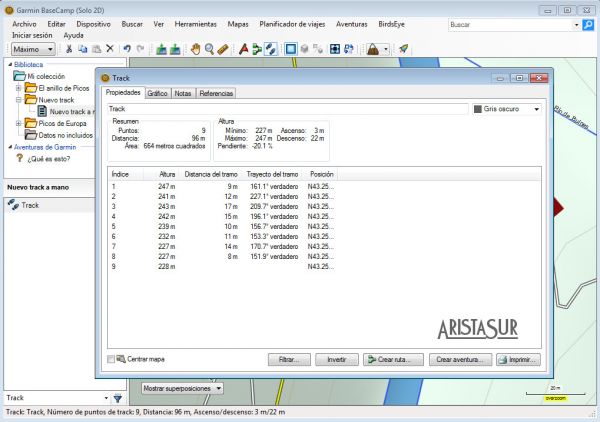
Información detallada del track
Nuestro track está completo y listo para poder ser descargado, por ejemplo, en formato GPX o para cargarlo en nuestro GPS.
Cómo crear tu propio track desde Basecamp escrito por AristaSur está protegido por una licencia Creative Commons Atribución-NoComercial-SinDerivadas 4.0 Internacional
